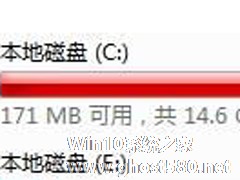-
Win7电脑C盘满了如何清理?
- 时间:2024-11-15 12:13:39
大家好,今天Win10系统之家小编给大家分享「Win7电脑C盘满了如何清理?」的知识,如果能碰巧解决你现在面临的问题,记得收藏本站或分享给你的好友们哟~,现在开始吧!
我们在安装Win7系统的时候,一般系统都是存在C盘中。所以,如果C盘的空间太小,将会影响系统的运行速度。这时候我们要给C盘留出足够多的空间,以确保系统的正常运行。那Win7系统C盘满了如何清理呢?下面就随小编一起去看看Win7系统清理C盘的方法。
方法如下:
一、C盘清理
1、打开我的电脑——右击C盘——属性——磁盘清理。

2、待磁盘清理完成,勾选全部清理内容,点击”确定“。

二、查看桌面是否有大文件
有些朋友为了方便,喜欢把文件放在桌面,而桌面上的文件一般都默认存储在C盘的。
因此,小编建议,如果文件太大,将其存放在除C盘外的盘中,可避免C盘越来越小。

三、定时清理回收站
我们将C盘的无用文件删除后,一般都会放到回收站,而在回收站的文件还是会占用C盘空间的,因此我们还要定时清空回收站。

四、清理浏览器缓存文件
1、我们在上网的过程中,会产生很多缓存文件,而这些缓存文件会默认存储在C盘中,我们也可以设置浏览器清理C盘。
打开浏览器后,选择工具——Internet选项——删除。

2、根据自身需要勾选要删除的对象后,选择”删除“。

3、也可勾选退出时删除历史浏览记录,点击”确定“,这样浏览器的缓存会减小。

五、改变下载安装路径
有些朋友的下载文件时,没有设置下载路径,而一般电脑的下载路径为C盘,因此我们要改变下载路径,使下载的文件放在在另外的盘中。
另外,当下载完成后,有些要安装的文件,也要相应的安装在其他盘中。


六、杀毒软件清理
最后用杀毒定时清理下系统垃圾,基本上C盘就不会这么满了,系统运行速度也会有所提升。

上述也就是Win7系统清理C盘方法的全部内容了。如果你的C盘空间不够时,你可以采取清理操作来删除一些没有用的文件。有需要的用户也可以去试一下啊!想了解更多的请参考:Win7系统C盘满了如何清理?
以上就是关于「Win7电脑C盘满了如何清理?」的全部内容,本文讲解到这里啦,希望对大家有所帮助。如果你还想了解更多这方面的信息,记得收藏关注本站~
【文♀章②来自Win10系统之家,转载请联系网站管理人员!】
相关文章
-

我们在安装Win7系统的时候,一般系统都是存在C盘中。所以,如果C盘的空间太小,将会影响系统的运行速度。这时候我们要给C盘留出足够多的空间,以确保系统的正常运行。那Win7系统C盘满了如何清理呢?下面就随小编一起去看看Win7系统清理C盘的方法。
方法如下:
一、C盘清理
1、打开我的电脑——右击C盘——属性——磁盘清理。
2、待磁盘清... -
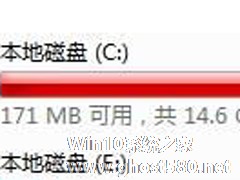
我们在安装Win7系统的时候,一般都是安装在磁盘驱动器的C盘中。所以,如果C盘的空间太小时,将会极大影响系统的运行速度,所以我们要给C盘留出足够多的空间以确保系统的正常运行。那Win7系统C盘满了如何清理呢?下面就和小编一起去看看Win7系统清理C盘的方法。
方法如下:
1、首先,打开资源管理器,查看一下C盘的空间是不是已经不多了,如果是不多的情况,则会显示红... -

C盘是电脑最重要的盘符,当它容量达到一定程度时就会影响电脑的运行速度。但是因为电脑使用久了,C盘的容量总会变小的,这时候我们就应该进行清理垃圾了,那么Win7该如何清理C盘垃圾呢?如果你不会的话,就赶紧看看小编整理的Win7清理C盘垃圾教程吧!
方法/步骤:
1、右键点击C盘选择“属性”,点击之后会出现下图。
2、点击上图中的“清理磁盘”按钮,会出... -

最近有Win7用户反映,C盘空间都占满了,整个电脑变得非常的卡,非常影响自己的工作速度,并且不管用户怎么删除没用的文件,结果都一样,这让用户非常苦恼。那么,Win7如何清理C盘空间呢?下面,我们就一起往下看看Win7C盘清理方法介绍吧!
方法/步骤
1、打开电脑桌面,找到计算机;
2、点击C盘,右键-属性;
3、在属性中,点击磁盘清理;...